必剪PC端画中画在哪?必剪电脑版画中画怎么用?
我们有时候在使用必剪剪辑视频时,会由于一些特殊情况,需要让两段视频同时出现在画面中,也就是画中画效果,那么必剪PC端画中画在哪?本期教程小编就为大家带来必剪电脑版使用画中画的方法,我们一起来看看吧。
我们有时候在使用必剪剪辑视频时,会由于一些特殊情况,需要让两段视频同时出现在画面中,也就是画中画效果,那么必剪PC端画中画在哪?本期教程小编就为大家带来必剪电脑版使用画中画的方法,我们一起来看看吧。
必剪电脑版画中画怎么用?
1、首先打开必剪,点击“开始创作”。
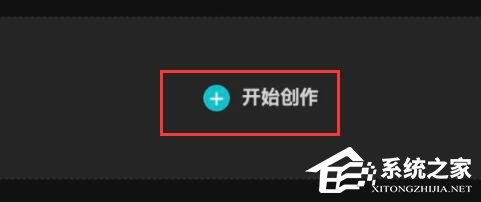
2、然后在左上角“导入”所有需要的视频素材。

3、导入后,分别将需要的素材拖动到下面的时间轴里。
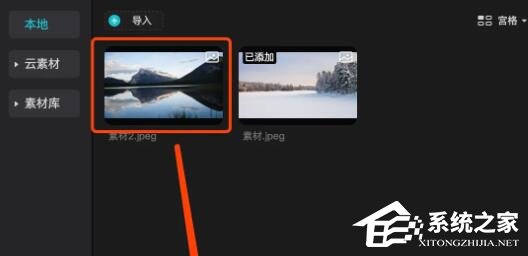
4、将背景视频放在下面,小窗播放的放在上面。
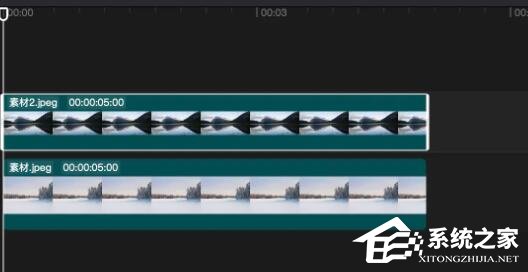
5、随后通过选择右上角“播放器”里视频的四个角,鼠标向内拖动将它缩小就可以实现画中画了。






















